Nota
L'accesso a questa pagina richiede l'autorizzazione. È possibile provare ad accedere o modificare le directory.
L'accesso a questa pagina richiede l'autorizzazione. È possibile provare a modificare le directory.
Gli oggetti archiviati nella cartella radice dell'area di lavoro sono cartelle, cartelle Git, notebook, file (in Databricks Runtime 11.3 LTS e versioni successive), query, dashboard, spazi Genie, avvisi e esperimenti. Per eseguire un'azione su un oggetto Workspace, fare clic con il pulsante destro del mouse sull'oggetto oppure scegliere A destra dell'oggetto.

Dal menu a discesa è possibile:
- Se l'oggetto è una cartella:
- Creare un oggetto area di lavoro nella cartella .
- Importare un notebook o un archivio di Databricks.
- Clonare l'oggetto. (I file non possono essere clonati.)
- Se l'oggetto è un notebook o un file, scaricare l'oggetto .
- Copiare l'URL o il percorso completo nell'oggetto .
- Rinominare l'oggetto.
- Condividere l'oggetto e impostare le autorizzazioni per l'oggetto .
- Spostare l'oggetto in un'altra cartella.
- Aggiungere l'oggetto ai preferiti.
- Spostare l'oggetto nel Cestino. Vedere Eliminare un oggetto.
Oltre alle procedure elencate in questo articolo, è anche possibile eseguire le operazioni seguenti:
- Creare una cartella con il comando databricks workspace mkdirs nella CLI di Databricks, l'operazione POST /api/2.0/workspace/mkdirs nell'API 2.0 Area di lavoro e il provider Databricks Terraform e databricks_directory.
- Creare un notebook con il provider Databricks Terraform e databricks_notebook.
- Esportare una cartella o un notebook con l'area di lavoro di Databricks utilizzando i comandi databricks workspace export_dir oppure databricks workspace export nell'interfaccia della riga di comando di Databricks e l'operazione di esportazione GET nell'API /api/2.0/workspace/export nell'API dell'area di lavoro 2.0. Per indicazioni complete sull'esportazione dei dati dell'area di lavoro, vedere Esportare i dati dell'area di lavoro.
- Impostare le autorizzazioni per gli oggetti dell'area di lavoro seguenti:
- Per i notebook, con le operazioni PUT /api/2.0/preview/permissions/notebooks/{notebook_id} o PATCH /api/2.0/preview/permissions/notebooks/{notebook_id} nell'API 2.0 Autorizzazioni.
- Per le cartelle, con le operazioni PUT /api/2.0/preview/permissions/directories/{directory_id} o PATCH /api/2.0/preview/permissions/directories/{directory_id} nell'API 2.0 Autorizzazioni.
Accedere agli oggetti usati di recente
È possibile accedere agli oggetti usati di recente facendo clic su ![]() recenti nella barra laterale o nella colonna Recenti nella pagina di destinazione dell'area di lavoro.
recenti nella barra laterale o nella colonna Recenti nella pagina di destinazione dell'area di lavoro.
Nota
L'elenco Recenti viene cancellato dopo l'eliminazione della cache e dei cookie del browser.
Spostare un oggetto
Per spostare un oggetto, trascinare e rilasciare l'oggetto oppure fare clic destra dell'oggetto e selezionare Sposta:
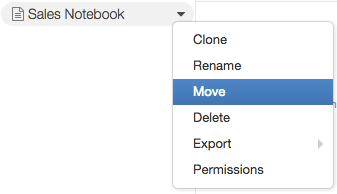
Eliminare un oggetto.
Per eliminare un oggetto, fare clic con il pulsante destro del mouse sull'oggetto o scegliere destra dell'oggetto, quindi scegliere Sposta nel Cestino. Il contenuto della cartella Cestino viene eliminato definitivamente dopo 30 giorni.
Per eliminare definitivamente un oggetto nel Cestino manualmente, fare clic con il pulsante destro del mouse destra dell'oggetto, quindi selezionare Elimina definitivamente.
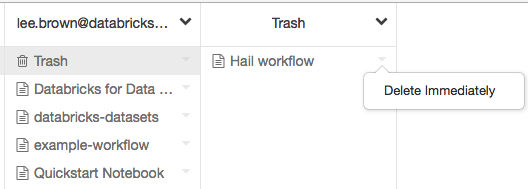
È possibile eliminare definitivamente tutti gli oggetti nel Cestino facendo clic su Cestino vuoto.
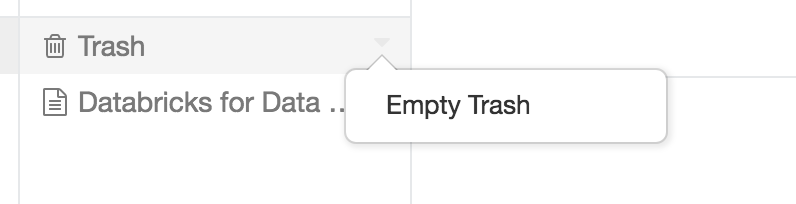
È anche possibile eliminare oggetti con i comandi databricks workspace delete o databricks workspace rm nella CLI di Databricks e con l'operazione POST /api/2.0/workspace/delete nell'API 2.0 Area di lavoro.
Nota
Se si elimina un oggetto usando l'interfaccia della riga di comando di Databricks o l'API workspace 2.0, l'oggetto non viene visualizzato nella cartella Cestino.
Ripristinare un oggetto
Per ripristinare un oggetto, trascinare l'oggetto in un'altra cartella oppure fare clic destra dell'oggetto e selezionare Ripristina:
